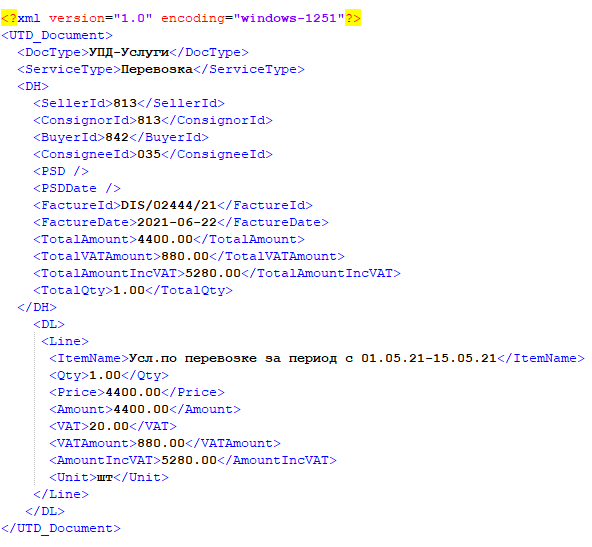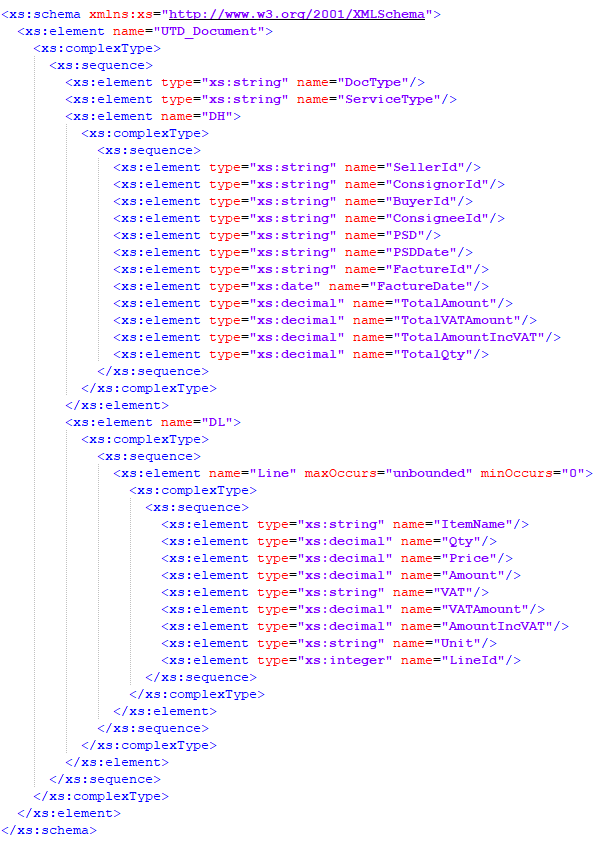Как создать XML файл по XSD?
Пример XML схемы
В этой главе будет показано, как писать XML схемы. Также вы узнаете, что схемы можно писать разными способами.
XML документ
Давайте посмотрим на следующий XML документ под названием «shiporder.xml»:
Приведенный выше XML документ состоит из корневого элемента shiporder с обязательным атрибутом orderid. Элемент shiporder содержит три дочерних элемента: orderperson, shipto и item. Элемент item используется дважды и содержит элемент title, необязательный элемент note, а также элементы quantity и price.
Строка xmlns:xsi=»http://www.w3.org/2001/XMLSchema-instance» говорит XML парсеру, что этот документ должен быть проверен на соответствие схеме. Строка xsi:noNamespaceSchemaLocation=»shiporder.xsd» указывает, где именно находится схема (в данном случае она находится в той же папке, что и файл «shiporder.xml»).
Создание XML схемы
Теперь для приведенного выше XML документа создадим XML схему.
Создадим новый файл, который назовем «shiporder.xsd». Для создания XML схемы будем просто следовать за структурой XML документа и определять каждый встреченный элемент. Начнем со стандартной XML декларации, за которой опишем элемент xs:schema, который и определяет саму схему:
Здесь мы используем стандартное пространство имен (xs) и URI, ассоциированный с этим пространством имен, который имеет стандартное значение http://www.w3.org/2001/XMLSchema.
Теперь мы должны определить элемент shiporder. У этого элемента есть атрибут, и он содержит другие элементы, поэтому мы рассматриваем его как элемент составного типа. Определения дочерних элементов элемента shiporder поместим в декларацию xs:sequence, что задает жесткую последовательность подэлементов:
Теперь определим элемент orderperson, который будет простого типа (так как он не содержит ни атрибуты, ни другие элементы). Его тип (xs:string) имеет префикс пространства имен, ассоциированного с XML схемой, что указывает на использование предопределенного типа данных:
Теперь нам нужно определить два элемента составного типа: shipto и item. Начнем с определения элемента shipto:
При помощи схем мы можем определить число возможных вхождений любого элемента. В этом нам помогут атрибуты maxOccurs и minOccurs. Атрибут maxOccurs задает максимальное число вхождений элемента, а атрибут minOccurs задает минимальное число вхождений. По умолчанию значение обоих атрибутов равно 1.
Теперь определим элемент item. Этот элемент может использоваться неограниченное число раз внутри элемента shiporder. Определить такую особенность элемента item позволяет присваивание атрибуту maxOccurs значения «unbounded». Это означает, что элемент item может использоваться столько раз, сколько нужно автору документа. Обратите внимание, что элемент note опционален. Определим это установив атрибут minOccurs в нулевое значение:
Теперь мы можем декларировать атрибут элемента shiporder. Поскольку это обязательный атрибут, используем определение use=»required».
Примечание: Атрибуты должны всегда декларироваться последними:
Вот полный код файла схемы «shiporder.xsd»:
Разделение схемы
Предыдущий способ компоновки схемы весьма прост, однако, когда документ достаточно сложен, при подобном способе соответствующая схема может оказаться довольно громоздкой, что сильно скажется на удобстве ее чтения и поддержки.
Следующий способ компоновки схемы заключается в том, что сначала определяются все элементы и атрибуты, а затем на эти определения создаются ссылки при помощи атрибута ref.
Ниже приводится новая компоновка файла схемы («shiporder.xsd»):
Использование поименованых типов
Третий способ компоновки схемы предполагает определение классов или типов, которые позволяют повторное использование определений элементов. Это становится возможным, если дать имена элементам simpleTypes и complexTypes, а затем указать на них при помощи атрибута type.
Третий способ компоновки файла схемы («shiporder.xsd»):
Элемент restriction указывает на то, что тип данных является производным от типов данных из пространства имен W3C XML Schema. Таким образом, следующий фрагмент кода означает, что значение элемента или атрибута должно быть строковым:
Однако гораздо чаще элемент restriction используется для накладывания ограничений на элементы. Посмотрите на следующие строки из приведенной выше схемы:
Этот фрагмент кода указывает, что значение элемента или атрибута должно быть строковым, ровно шесть символов в длину, и этими символами должны быть цифры от 0 до 9.
Работа с XSD и XML в Directum RX (и не только)
Опубликовано:
1 июля в 15:45
Встречаются задачи обмена данными через файлы XML. На 2021 год это скорее экзотика, но бывает и такое. В статье мы рассмотрим пример работы с принятым из внешней системы XML-файлом. С учетом того, что от разработчиков / администраторов внешней системы была получена XSD-схема. Схему можно сгенерировать и самостоятельно, для этого нужен XML содержащий максимальное количество заполненных данных и ручная корректировка. Крайне желательно, чтобы XSD формировал ответственный за систему, которая будет выгружать XML.
В статье нет ничего сложного, скорее всего вы всё это знаете, она полезна больше форматом мануала. Полезна еще тем, что есть некоторые нюансы, которые не сразу очевидны.
Логика работы с XSD и XML будет реализована в специальной сборке. Для доступа «снаружи» будет реализовано всего 2 публичных метода «Validate» и «Parse». Сборку можно подключить в Directum RX (или в любой другой системе, написанной на .NET).
Задача разобьется на следующие этапы:
Примеры файлов, на которых будем решать задачу:
Создадим проект сборки.

Сборку назовем, например, XmlClassLibrary. Целевая платформа .NET Standard. Основной класс переименуем в XmlClass.
Сгенерируем класс на основе XSD и подключим его к проекту.
Для этого выполним команду:
В итоге сформируется файл UTDIcoXsd.cs (при условии что исходный файл называется UTDIcoXsd.xsd) с классом UTD_Document. Данный файл необходимо добавить в проект XmlClassLibrary.
Создадим в проекте ресурс и занесем туда содержимое XSD файла.

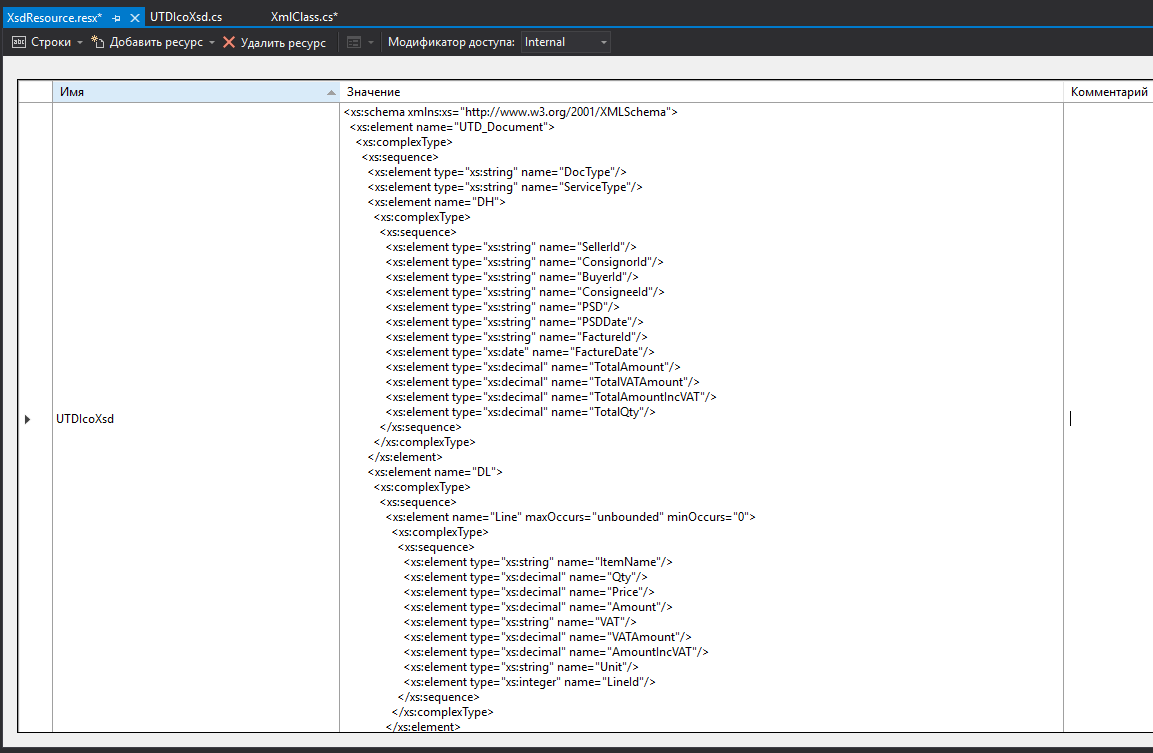
Назовем файл ресурса XsdResource, а сам ресурс UTDIcoXsd.
Реализуем метод валидации XML по XSD схеме.
Метод на вход будет получать поток с XML файлом. Содержимое XSD получим из ресурса XsdResource.UTDIcoXsd. В результате, если валидация пройдена, вернется пустая строка, либо строка с сообщением об ошибке валидации.
Текущий пример довольно простой, XSD схема не ссылается на другие схемы. Но мы сразу предусмотрели занесение прочитанной XSD в набор.
В случае, когда в XSD есть ссылки на другие схемы, потребуется разрешение данных ссылок. Для этого потребуется создать своего наследника класса XmlUrlResolver.
И адаптировать чтение XSD.
Добавим консольную утилиту для отладки.
Я решил собрать ее на .NET Core 3.1.
Код практически идентичен тому, что было бы в .NET Framework, за одним исключением. Строка Encoding.RegisterProvider(CodePagesEncodingProvider.Instance) дает команду утилите загрузить кодировки, поддерживаемые .NET Framework. Так как, в отличии от обычного .NET Framework, в котором изначально поддерживается большое количество кодировок, в .NET Core по умолчанию доступны лишь несколько базовых.
Результатом валидации XML из данной статьи будет сообщение:
Реализуем метод десериализации XML.
Сначала добавим в проект класс XmlParser, содержащий кодировку по умолчанию, приватные методы, получающие сериализатор по типу и метод расширения для десериализации массива байт.
Добавим публичный метод в класс XmlClass, который на вход будет получать массив байт с XML файлом и возвращать объект UTD_Document, сгенерированный из XSD.
Адаптируем консольную утилиту для отладки метода.
Тут стоит обратить внимание на строку fstream.Seek(0, SeekOrigin.Begin). После валидации поток является «прочитанным», соответственно указатель стоит в конце потока. Для того, чтобы его вернуть в начало и используется эта строчка.
Как это выглядит в Directum RX.
Практически также, как и в консольной утилите отладки.
В случае с Directum RX важно отметить — специфичные для .NET Framework сборки должны лежать в папке net, для .NET Core — в папке core, для .Net Standard — можно не раскидывать по папкам, а подключать как обычно.
C# Разработка
Блог о создании приложений на платформе .NET Framework
10 ноября 2017 г.
Как создать XML и XSD схему и наоборот
Итак, что же мы будем делать, для того, что бы научиться штамповать XML на основе вашего эталона? Опишу всё по порядку.
Имеется:
Какой то XML (xmlfile.xml), сохраненный в текстовом формате в файл. Ниже приведу текст:
Действия для создание нового:
- Сначала используя утилиту XSD.exe, либо воспользовавшись онлайн сервисами (искать «xml to xsd» один из них www.freeformatter.com/xsd-generator.html), мы будем создавать из имеющейся XML ее примитивное XSD описание. На выходе мы будем иметь полностью, автоматическим образом, созданный output.xsd файл, который уже подходит к использованию но может быть не полным.
- Далее, на основе output.xsd, будут созданы классы на языке C# xmlclass.cs. После чего, мы добавляем его в наш проект. Создавать класс можно используя XSD.exe, либо xsd2code утилитой, или же любым онлайн сервисом.
- Теперь мы готовы использовать классы файла xmlclass.cs. Поэтому создадим и наполним данными экземпляры xmlclass, а потом, используя процесс сериализации, будем преобразовывать объекты в XML строку, и после чего сохраним ее в новый файл. Тем самым получим XML на основе имеющегося.
Приступим!
Шаг 1. Создание XSD из XML.
Итак, приведу способы, которыми пользуюсь сам:
- Утилита xsd.exe — создатель Microsoft.
- Утилита xsd2code.exe — стороннее приложение, которое умеет все тоже самое, что и xsd.exe, но доступно для скачивания напрямую (на данный момент стала платной с Trial периодом).
- Использование любых онлайн сервисов.
Для того, что бы получить XSD.exe, вам придется поставить любой Microsoft SDKs, в поставке которого, идет данное приложение. К сожалению, на данный момент ни одна из студий в своем комплекте не содержит этой утилиты.
— Ссылка для скачивания и установки одного из SDK:
Windows SDK for Windows 7 and .NET Framework 4.
— Далее перейдя в папку:
C:Program Files (x86)Microsoft SDKsWindows>
— Воспользуемся поиском, и найдем файл xsd.exe, после чего (что бы упростить себе работу), скопируем его в созданную в корне диска папку C:xmltoxsd. Далее в эту же папку мы копируем наш xmlfile.xml и все готово к началу.
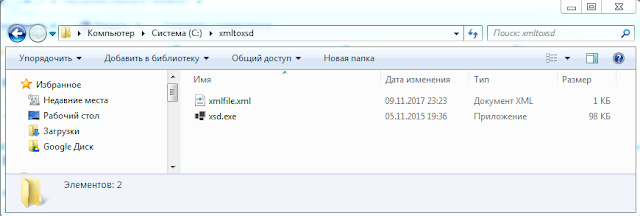
Отрываем «Командную строку» (Пуск -> «Выполнить» -> «cmd»), переходим в наш каталог и вызываем с параметрами по умолчанию xsd.exe, передавая наш xmlfile.xml параметром:
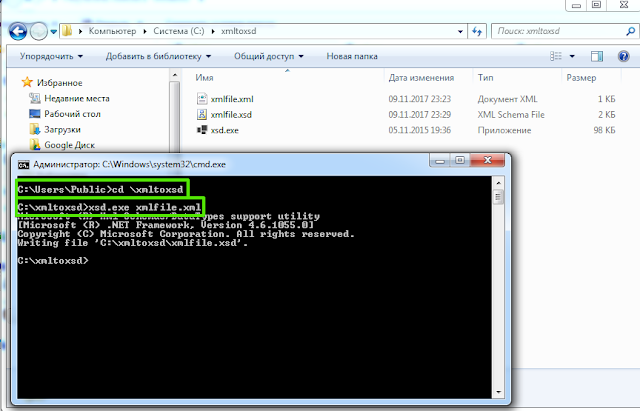
И видим, что рядом появился файл xmlfile.xsd с содержимым.
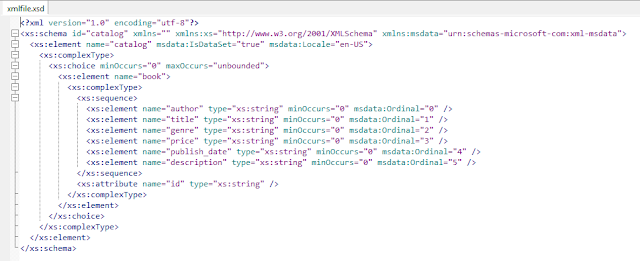
Вот и все! Этих действий достаточно, для создания примитивного XSD файла, с которым можно работать. Но стоит понимать, что сам xsd.exe, как и любая другая утилита, ничего не знает про типы ваших полей (поэтому почти всегда тип полей будет string), а так же о всех вариациях атрибутов и параметров. То есть, если у какого-то тега нет атрибута в вашей XML, тогда его и не будет в описании. Поэтому XML должен быть наиболее полным и в случае, если элемент может содержать несколько дочерних полей, лучше добавить как минимум два, что бы xsd.exe понял, что это коллекция.
Синтаксис XSD не очень сложный, поэтому, если пишется достаточно серьезное описание, возможно придется поработать и напильником.
Шаг 2. Создание Class из XSD.
Для создания класса на языке C#, нам понадобится вновь использоваться xsd.exe но уже с другим параметром /classes, передав путь к нашему xmlfile.xsd.
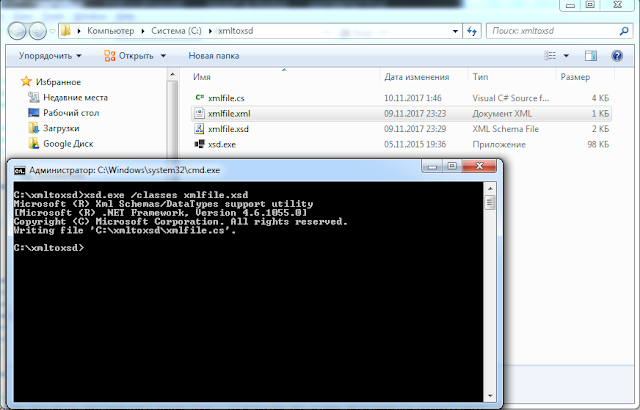
После выполнения появится файл xmlfile.cs, содержимое которого приведено ниже в сжатом виде:
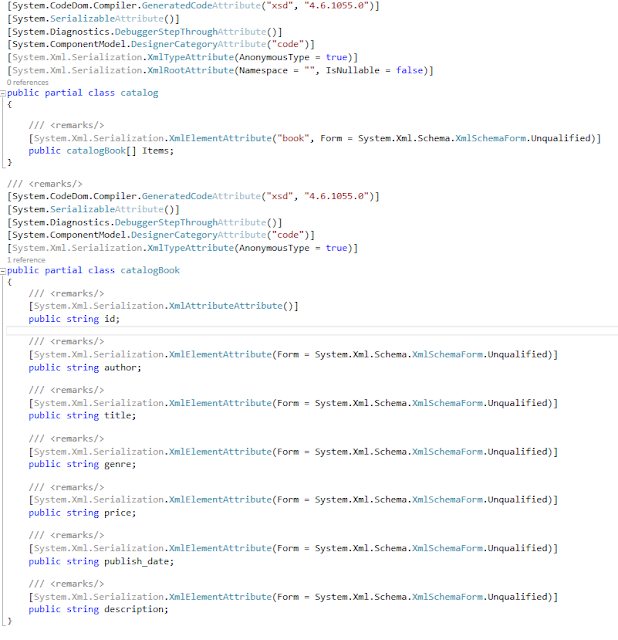
Замечание: xsd.exe не умеет добавлять комментарии к получившимся классам и полям. В описании XSD существует элемент под названием xs:annotation > , который чаще всего содержит xs:documentation >, внутри которого размещено описание поля. По идее, оно должно быть размещено в /// описании, но на текущий момент xsd.exe отказывается добавлять текст в описание, поэтому приходится прибегать к альтернативам, таким как xsd2code или онлайн сервисам.
Шаг 3. Сериализация объектов в XML.
Получившиеся классы у нас лежат в файле xmlfile.cs. Далее его содержимое или сам файл добавляем в проект Visual Studio, после чего можно с ним работать. Я создам демонстративный объекты книг, после чего сохраню в файл в формате XML.
После запуска и открытия Output.xml можно увидеть, что мы сохранили так, как мы хотели (Нижний файл — «Созданный кодом«).
Как мы видим, форматирование было соблюдено, а данные были наполнены нами.
Создание XML-схемы используя XSD
Язык XML тесно интегрирован в ADO.NET; на самом деле, он здесь является основным форматом для передачи данных между объектами. В исполняющей среде .NET класс DataTable можно описать внутри файла определения схемы XML (т.е. XSD). Более того, можно определить целый класс DataSet, с множеством классов DataTable и набором отношений между таблицами, а также включить прочие разнообразные детали для полного описания данных.
После определения файла XSD можно воспользоваться инструментом в исполняющей среде, который преобразует схему в соответствующие классы доступа к данным, такие как показанный ранее безопасный к типам класс DataTable. Давайте начнем с простого файла XSD (Products.xsd), описывающего ту же информацию, что и пример AutoLot, который был рассмотрен ранее, а затем расширим его, добавив некоторую дополнительную функциональность:
В этом файле, по сути, определяется схема с атрибутом id, установленным в AutoLot. Определен сложный тип по имени Product, содержащий ряд элементов — по одному для каждого из полей таблицы Products.
Элементы отображаются на классы данных следующим образом. Схема AutoLot отображается на класс, производный от DataSet. Сложный тип Product отображается на класс, унаследованный от DataTable. Каждый подэлемент отображается на класс, унаследованный от DataColumn. Коллекция всех столбцов отображается на класс, унаследованный от DataRow.
К счастью, в .NET Framework имеется инструмент, который производит код для этих классов с помощью входного файла XSD. Поскольку его единственным назначением является выполнение различных действий над файлами XSD, сам этот инструмент называется XSD.EXE.
Предполагая, что предыдущий файл сохранен как AutoLotXsd.xsd, его можно преобразовать в код, запустив следующую команду из командной строки:
В результате получится файл AutoLotXsd.cs. С утилитой xsd.exe могут применяться различные переключатели, с помощью которых изменяется сгенерированный вывод. Некоторые из наиболее часто используемых переключателей описаны ниже:
/database (/d)
Позволяет генерировать классы, унаследованные от DataSet, DataTable и DataRow.
/language:
Позволяет выбрать язык, на котором будет сгенерирован выходной файл. По умолчанию это C#, но можно указать vb для получения файла на Visual Basic .NET.
/namespace:
Позволяет определить пространство имен, в которое должен быть помещен сгенерированный код. По умолчанию пространства имен нет.
Ниже приведена сокращенная версия вывода утилиты XSD для схемы AutoLot:
Все приватные и защищенные члены удалены, чтобы сосредоточить внимание на общедоступном интерфейсе. Определения ProductDataTable и ProductRow показывают позицию двух вложенных классов, которые будут реализованы далее. Конструктор AutoLot() вызывает приватный метод InitClass(), который конструирует экземпляр производного от DataTable класса ProductDataTable и добавляет таблицу в коллекцию Tables класса DataSet.
Добавлением строк в таблицу занимается один из двух перегруженных (и существенно отличающихся) методов AddProductRow(). Первая перегрузка принимает уже сконструированный DataRow и возвращает void. Вторая берет набор значений, по одному для каждого столбца DataTable, конструирует новую строку, устанавливает в ней значения, добавляет строку к объекту DataTable и возвращает эту строку вызывающему коду. И настолько разные функции названы одинаково!
Подобно члену InitClass() производного от DataSet класса, который добавляет таблицу в класс DataSet, член InitMember() из ProductDataTable добавляет столбцы в класс DataTable. Свойства каждого столбца соответствующим образом устанавливаются, после чего столбец добавляется в коллекцию столбцов.
Последний класс, который мы обсудим — это ProductRow, унаследованный от DataRow. Этот класс используется для обеспечения безопасного к типам доступа ко всем полям таблицы данных. Он служит оболочкой для определенной строки и предоставляет члены для чтения (и записи) каждого поля таблицы.
В дополнение, для каждого допускающего значение null поля предусмотрены функции для установки поля в null и проверки значения поля на предмет равенства null. В следующем примере показаны функции для столбца CarID:
XSD — Краткое руководство
Определение схемы XML, широко известное как XSD, является способом точного описания языка XML. XSD проверяет правильность структуры и словаря XML-документа по отношению к грамматическим правилам соответствующего языка XML.
XML-документ может быть определен как —
Правильно сформированный — если документ XML придерживается всех общих правил XML, таких как теги, должны быть правильно вложенными, открывающие и закрывающие теги должны быть сбалансированы, а пустые теги должны заканчиваться символом «/>», то он называется правильно сформированным ,
Действительный — XML-документ, который считается действительным, когда он не только правильно сформирован , но также соответствует имеющемуся XSD, в котором указывается, какие теги он использует, какие атрибуты могут содержать эти теги и какие теги могут встречаться внутри других тегов, среди прочих. свойства.
Правильно сформированный — если документ XML придерживается всех общих правил XML, таких как теги, должны быть правильно вложенными, открывающие и закрывающие теги должны быть сбалансированы, а пустые теги должны заканчиваться символом «/>», то он называется правильно сформированным ,
Действительный — XML-документ, который считается действительным, когда он не только правильно сформирован , но также соответствует имеющемуся XSD, в котором указывается, какие теги он использует, какие атрибуты могут содержать эти теги и какие теги могут встречаться внутри других тегов, среди прочих. свойства.
На следующей диаграмме показано, как XSD используется для структурирования документов XML:
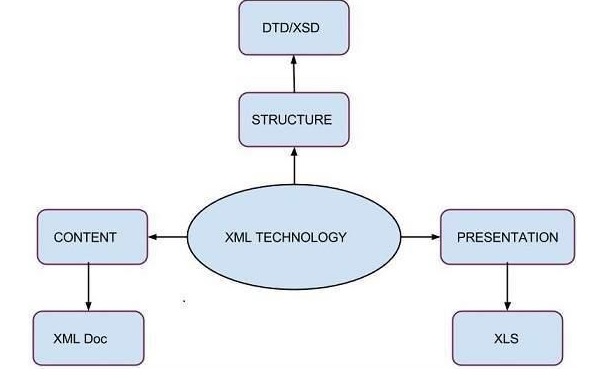
Вот простой код XSD. Посмотрите на это.
Характеристики
Вот список некоторых популярных функций XSD —
- XSD могут быть расширяемыми для будущих дополнений.
- XSD богаче и мощнее, чем DTD.
- XSD написан на XML.
- XSD поддерживает типы данных.
- XSD поддерживает пространства имен.
- XSD — рекомендация W3C.
Синтаксис XSD
XML XSD хранится в отдельном документе, и затем документ может быть связан с документом XML для его использования.
Синтаксис
Основной синтаксис XSD следующий:
Элемент
Схема является корневым элементом XSD, и это всегда требуется.
Приведенный выше фрагмент указывает, что элементы и типы данных, используемые в схеме, определены в пространстве имен http://www.w3.org/2001/XMLSchema, и эти элементы / типы данных должны начинаться с префикса xs . Это всегда требуется.
Приведенный выше фрагмент указывает, что элементы, используемые в этой схеме, определены в пространстве имен http://www.tutorialspoint.com . Это необязательно.
Приведенный выше фрагмент указывает, что пространством имен по умолчанию является http://www.tutorialspoint.com .
Приведенный выше фрагмент указывает, что любые элементы, объявленные в этой схеме, должны быть квалифицированы в пространстве имен, прежде чем использовать их в любом документе XML. Это необязательно.
Схема ссылок
Взгляните на следующую схему ссылок:
Приведенный выше фрагмент определяет объявление пространства имен по умолчанию. Это пространство имен используется средством проверки схемы, что все элементы являются частью этого пространства имен. Это необязательно.
После определения xsi экземпляра XMLSchema используйте атрибут schemaLocation . Этот атрибут имеет два значения: пространство имен и местоположение XML-схемы, которые будут использоваться через пробел. Это необязательно.
XSD — валидация
Мы будем использовать XSD-валидатор на основе Java для валидирования student.xml и по адресу student.xsd.
students.xml
students.xsd
XSDValidator.java
Шаги для проверки XML на XSD
Скопируйте файл XSDValidator.java в любое место, например, E: > java
Скопируйте Students.xml в то же место E: > Java
Скопируйте Students.xsd в том же месте E: > Java
Скомпилируйте XSDValidator.java с помощью консоли. Убедитесь, что на вашем компьютере установлен JDK 1.5 и более поздних версий и настроены пути к классам. Подробнее о том, как использовать JAVA, смотрите Учебное пособие по JAVA.
Скопируйте файл XSDValidator.java в любое место, например, E: > java
Скопируйте Students.xml в то же место E: > Java
Скопируйте Students.xsd в том же месте E: > Java
Скомпилируйте XSDValidator.java с помощью консоли. Убедитесь, что на вашем компьютере установлен JDK 1.5 и более поздних версий и настроены пути к классам. Подробнее о том, как использовать JAVA, смотрите Учебное пособие по JAVA.
Запустите XSDValidator, указав в качестве аргумента Students.xsd и Students.xml .
Запустите XSDValidator, указав в качестве аргумента Students.xsd и Students.xml .
Проверьте вывод
Вы увидите следующий результат —
XSD — Простые типы
В этой главе мы увидим простые типы, которые определяет XSD.
Простой элемент может содержать только текст. Он не может содержать никаких других элементов.
Атрибут сам по себе является типом и используется в сложном элементе.
Ограничение определяет допустимые значения элемента XML.
Простой элемент может содержать только текст. Он не может содержать никаких других элементов.
Атрибут сам по себе является типом и используется в сложном элементе.
Ограничение определяет допустимые значения элемента XML.
XSD — сложные типы
Комплексный элемент — это элемент XML, который может содержать другие элементы и / или атрибуты. Мы можем создать сложный элемент двумя способами —
Определите сложный тип, а затем создайте элемент, используя атрибут типа
Определите сложный тип непосредственно, назвав
Определите сложный тип, а затем создайте элемент, используя атрибут типа
Определите сложный тип непосредственно, назвав
Определите сложный тип, а затем создайте элемент, используя атрибут типа.
Определите сложный тип непосредственно, назвав.
Ниже приведен список сложных типов, которые поддерживает XSD.
Сложный Пустой элемент сложного типа может иметь только атрибуты, но без содержимого.
Элемент сложного типа «Только элементы» может содержать только элементы
Текстовый элемент сложного типа может содержать только атрибут и текст.
Смешанный элемент сложного типа может содержать элемент, атрибут и текст.
Индикаторы контролируют способы организации элементов в документе XML.
Сложный Пустой элемент сложного типа может иметь только атрибуты, но без содержимого.
Элемент сложного типа «Только элементы» может содержать только элементы
Текстовый элемент сложного типа может содержать только атрибут и текст.
Смешанный элемент сложного типа может содержать элемент, атрибут и текст.
Индикаторы контролируют способы организации элементов в документе XML.
XSD — Строка
Строковые типы данных используются для представления символов в документах XML.
тип данных
Тип данных может содержать символы, переводы строк, возврат каретки и символы табуляции. Процессор XML не заменяет символы перевода строки, возврата каретки и символов табуляции в содержимом пробелами и сохраняет их нетронутыми. Например, несколько пробелов или вкладок сохраняются во время отображения.
Пример
Объявление элемента в xsd —
Использование элемента в xml —
тип данных
Тип данных является производным от типа данных и может принимать символы, переводы строк, возврат каретки и символы табуляции. Процессор XML удалит переводы строк, табуляции, возврат каретки, начальные и конечные пробелы и несколько пробелов.
Пример
Объявление элемента в xsd —
Использование элемента в xml —
Типы данных String
Ниже приведен список часто используемых типов данных, которые являются производными от типа данных .
Представляет атрибут ID в XML и используется в атрибутах схемы.
Представляет атрибут IDREF в XML и используется в атрибутах схемы.
Представляет действительный идентификатор языка
Представляет правильное имя XML
Представляет атрибут NMTOKEN в XML и используется в атрибутах схемы.
normalizedString
Представляет строку, которая не содержит перевода строки, возврата каретки или табуляции.
Представляет строку, которая может содержать переводы строк, возврат каретки или вкладки.
Представляет строку, которая не содержит перевода строки, возврата каретки, табуляции, начальных или конечных пробелов или нескольких пробелов
Представляет атрибут ID в XML и используется в атрибутах схемы.
Представляет атрибут IDREF в XML и используется в атрибутах схемы.
Представляет действительный идентификатор языка
Представляет правильное имя XML
Представляет атрибут NMTOKEN в XML и используется в атрибутах схемы.
normalizedString
Представляет строку, которая не содержит перевода строки, возврата каретки или табуляции.
Представляет строку, которая может содержать переводы строк, возврат каретки или вкладки.
Представляет строку, которая не содержит перевода строки, возврата каретки, табуляции, начальных или конечных пробелов или нескольких пробелов
ограничения
Следующие типы ограничений могут быть использованы с типами данных String —
- перечисление
- длина
- максимальная длина
- MINLENGTH
- шаблон
- WHITESPACE
XSD — дата и время
Типы данных Date и Time используются для представления даты и времени в документах XML.
тип данных
Тип данных используется для представления даты в формате ГГГГ-ММ-ДД.
ГГГГ — представляет год
ММ — представляет месяц
ДД — представляет день
ГГГГ — представляет год
ММ — представляет месяц
ДД — представляет день
Пример
Объявление элемента в XSD —
Использование элемента в XML —
тип данных
Тип данных используется для представления времени в формате чч: мм: сс.
чч — представляет часы
мм — представляет минуты
сс — представляет секунды
чч — представляет часы
мм — представляет минуты
сс — представляет секунды
Пример
Объявление элемента в XSD —
Использование элемента в XML —
тип данных
Тип данных используется для представления даты и времени в формате ГГГГ-ММ-ДДЧч: мм: сс.
ГГГГ — представляет год
ММ — представляет месяц
ДД — представляет день
T — представляет начало отрезка времени
Создаём XML-файл

XML-формат предназначен для хранения данных, которые могут пригодиться в работе некоторых программ, сайтов и поддержки определённых языков разметки. Создать и открыть файл с таким форматом не сложно. Это вполне можно сделать, даже если на компьютере не установлено какое-либо специализированное программное обеспечение.
Немного об XML
Сам по себе XML — это язык разметки, чем-то похожий на HTML, который используется на веб-страницах. Но если последний применяется только для вывода информации и её правильной разметки, то XML позволяет её структурировать определённым образом, что делает этот язык чем-то похожим на аналог базы данных, который не требует наличия СУБД.
Создавать XML-файлы можно как при помощи специализированных программ, так и встроенным в Windows текстовым редактором. От вида используемого ПО зависит удобство написания кода и уровень его функциональности.
Способ 1: Visual Studio
Вместо этого редактора кода от Microsoft можно использовать любой его аналог от других разработчиков. По факту Visual Studio является более расширенной версией обычного «Блокнота». Код теперь имеет специальную подсветку, ошибки выделяются или исправляются автоматически, также в программу уже загружены специальные шаблоны, которые позволяют упростить создание XML-файлов больших объёмов.
Для начала работы вам нужно создать файл. Нажмите по пункту «Файл» в верхней панели и из выпадающего меню выберите «Создать…». Откроется список, где указывается пункт «Файл».
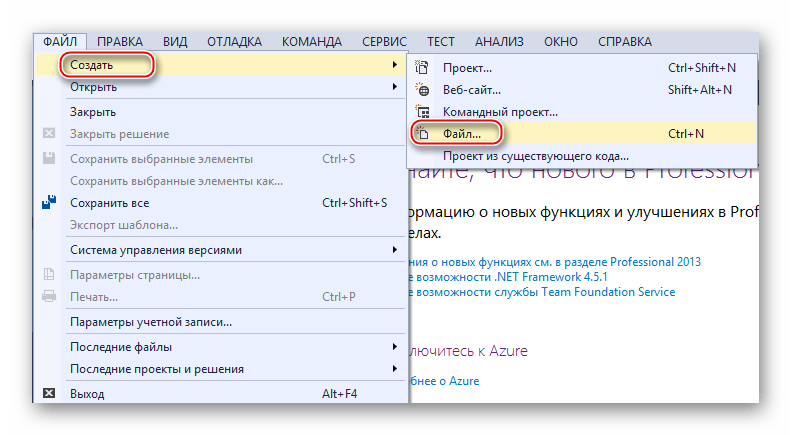
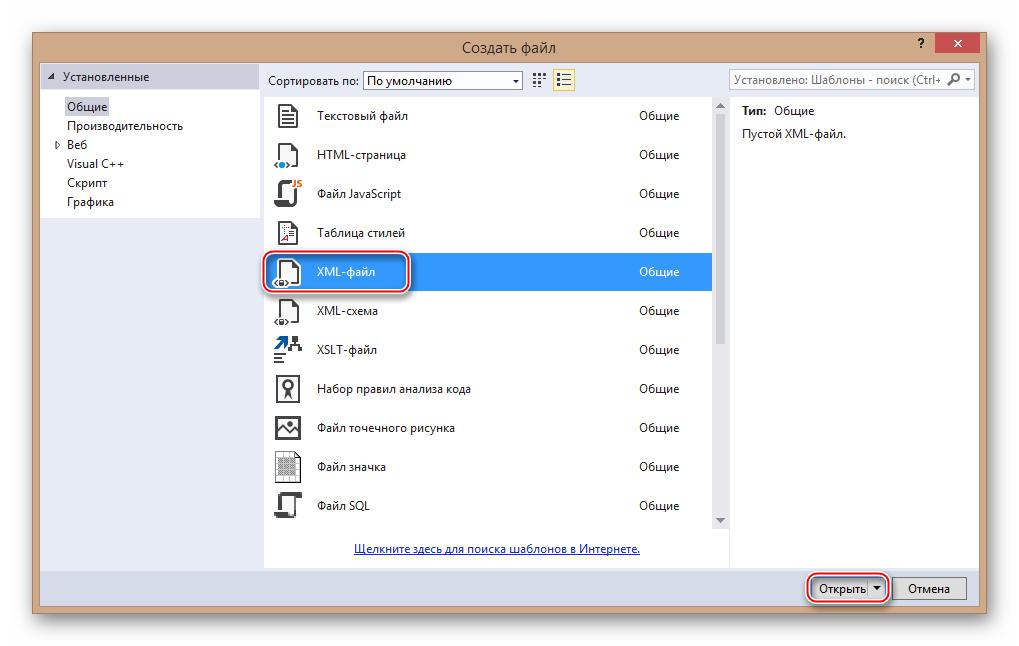
В только что созданном файле уже будет первая строка с кодировкой и версией. По умолчанию прописана первая версия и кодировка UTF-8, которые вы можете поменять в любое время. Дальше для создания полноценного XML-файла вам нужно прописать всё то, что было в предыдущей инструкции.
По завершении работы снова выберите в верхней панели «Файл», а там из выпадающего меню пункт «Сохранить всё».
Способ 2: Microsoft Excel
Можно создать XML-файл и не прописывая код, например, при помощи современных версий Microsoft Excel, который позволяет сохранять таблицы с данным расширением. Однако нужно понимать, что в этом случае создать что-то более функциональное обычной таблицы не получится.
Такой способ больше подойдёт тем, кто не хочет или не умеет работать с кодом. Однако в этом случае пользователь может столкнуться с определёнными проблемами при перезаписи файла в XML-формат. К сожалению, проделать операцию преобразования обычной таблицы в XML можно только на самых новых версиях MS Excel. Чтобы это сделать, используйте следующую пошаговую инструкцию:
- Заполните таблицу каким-либо контентом.
- Нажмите на кнопку «Файл», что в верхнем меню.
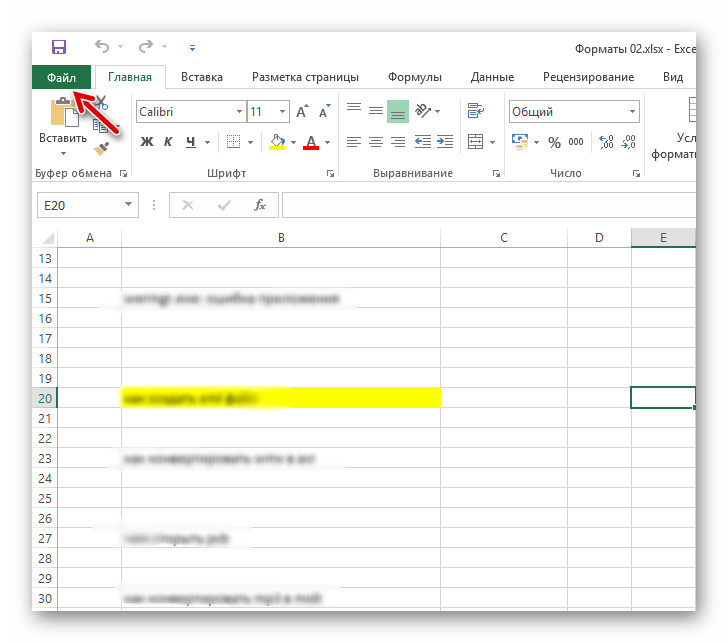
Откроется специальное окно, где нужно нажать на «Сохранить как…». Этот пункт можно найти в левом меню.
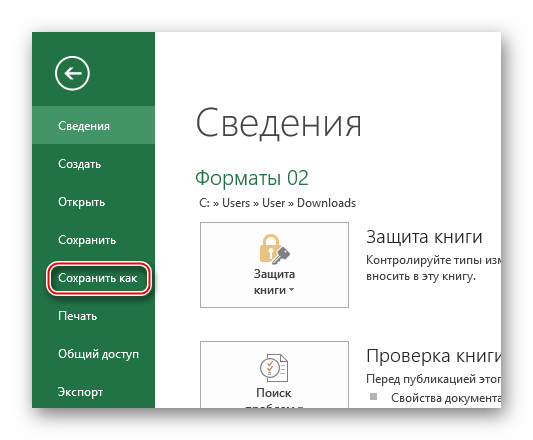
Укажите папку, куда необходимо сохранить файл. Папка указывается в центральной части экрана.
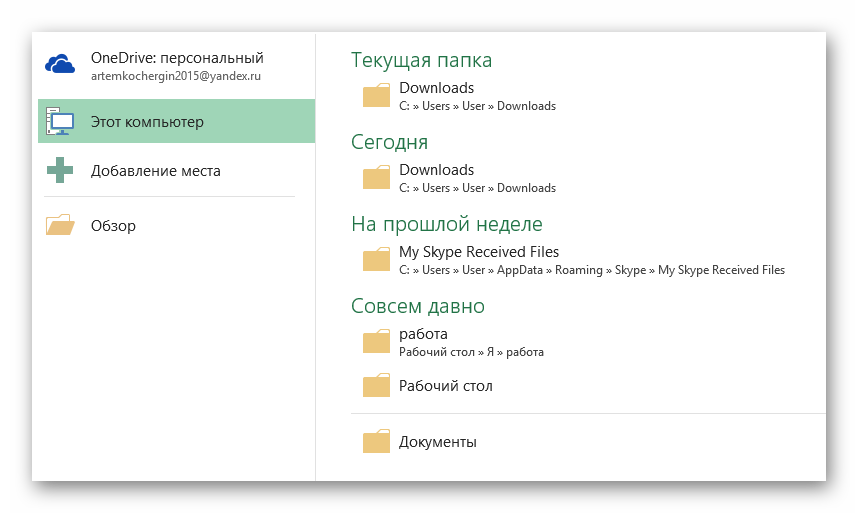
«XML-данные».

Способ 3: Блокнот
Для работы с XML вполне подойдёт даже обычный «Блокнот», однако пользователю, который не знаком с синтаксисом языка, придётся трудно, так как в нём нужно прописывать различные команды и теги. Несколько проще и значительно продуктивнее процесс будет идти в специализированных программах для редактирования кода, например, в Microsoft Visual Studio. В них есть специальная подсветка тегов и всплывающие подсказки, что значительно упрощает работу человеку, плохо знакомому с синтаксисом этого языка.
Для этого способа не потребуется что-либо скачивать, так как в операционную систему уже встроен «Блокнот». Давайте попробуем сделать в нём простую XML-таблицу по данной инструкции:
-
Создайте обычный текстовый документ с расширением TXT. Разместить его можно где угодно. Откройте его.
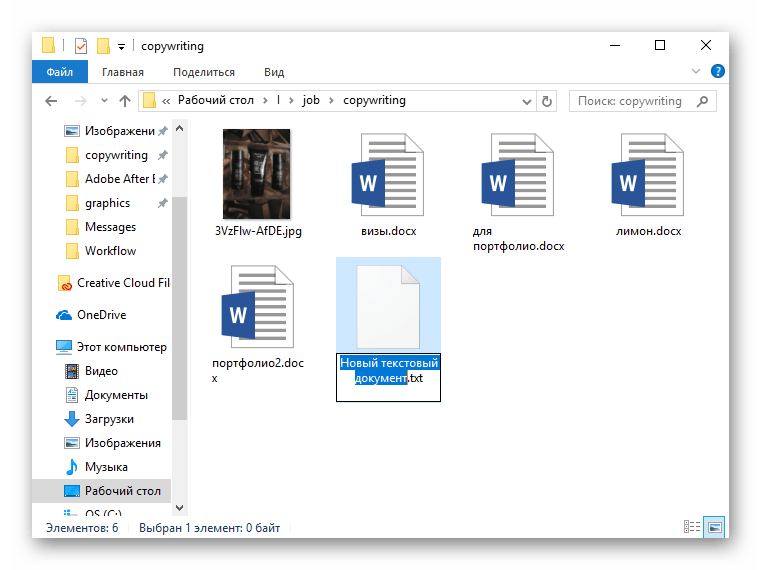
Начните прописывать в нём первые команды. Для начала нужно задать всему файлу кодировку и указать версию XML, делается это следующей командой:
Первое значение — это версия, её менять не обязательно, а второе значение — это кодировка. Рекомендуется использовать кодировку UTF-8, так как большинство программ и обработчиков работают с ней корректно. Однако её можно изменить на любую другую, просто прописав нужное название.
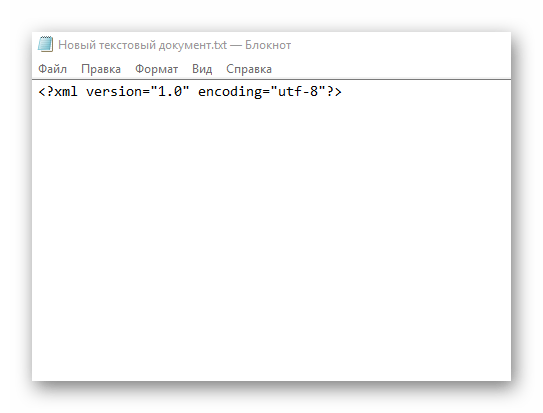
Внутри тега теперь можно прописать более подробные параметры, в данном случае это информация о неком Иване Иванове. Пропишем ему возраст и должность. Выглядеть это будет так:
Если вы следовали инструкции, то у вас должен получиться такой же код, как ниже. По завершении работы в верхнем меню найдите «Файл» и из выпадающего меню выберите «Сохранить как…». При сохранении в поле «Имя файла» после точки должно стоять расширение не TXT, а XML.
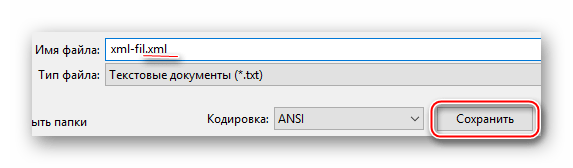
Примерно так у вас должен выглядеть готовый результат:

XML-компиляторы должны обработать этот код в виде таблицы с одной колонкой, где указаны данные о неком Иване Иванове.
В «Блокноте» вполне можно сделать несложные таблицы наподобие этой, но при создании более объёмных массивов данных могут возникнуть сложности, так как в обычном «Блокноте» нет функций исправления ошибок в коде или их подсветки.
Как видите в создании XML-файла нет ничего сложного. При желании его может создать любой пользователь, который более-менее умеет работать на компьютере. Однако для создания полноценного XML-файла рекомендуется изучить данный язык разметки, хотя бы на примитивном уровне.
Помимо этой статьи, на сайте еще 12304 инструкций.
Добавьте сайт Lumpics.ru в закладки (CTRL+D) и мы точно еще пригодимся вам.
Отблагодарите автора, поделитесь статьей в социальных сетях.